चाहे आपके कपड़े हों या आपका कंप्यूटर, रंग इंसानों को वैसे ही आकर्षित करते हैं जैसे शहद भालू को आकर्षित करता है। हालांकि, जब रंग बहुत चमकीले या हल्के होते हैं, तो वे सिरदर्द और आंखों में जलन पैदा कर सकते हैं।
यदि आपकी स्क्रीन पर चित्र अपने आप हिल रहे हैं या धुंधली दिखाई दे रहे हैं, तो इस पर तत्काल ध्यान देने की आवश्यकता है क्योंकि यह आपके कंप्यूटर के साथ संचार करने का माध्यम है।
आपके मॉनीटर पर रंगों के मलिनकिरण और विकृत होने के कई कारण हो सकते हैं। आइए समस्या निवारण के लिए चरण-दर-चरण मार्गदर्शिका के साथ समस्या को ठीक करने का प्रयास करें और पता करें कि क्या कारण हो सकते हैं और समस्या को कैसे ठीक किया जा सकता है।
इस लेख में, हम चर्चा करेंगे कि विंडोज 7 में कलर मॉनिटर की समस्याओं को कैसे ठीक किया जाए।
1. मॉनिटर बंद करें
अपने मॉनिटर की पावर बंद करें, 15 सेकंड तक प्रतीक्षा करें और फिर उसे वापस चालू करें। जांचें कि स्क्रीन अभी भी विकृत है या नहीं। अगर हाँ, तो आगे बढ़ें।
ध्यान दें:यदि समस्याएं फिर से प्रकट होती हैं, खासकर यदि यह रंग से संबंधित है, तो स्क्रीन को वापस चालू करने से पहले 30 मिनट के लिए स्क्रीन को बंद छोड़ दें। यदि आपका सिस्टम ज़्यादा गरम हो जाता है तो यह मदद करेगा।
- अपने कंप्यूटर को पुनरारंभ करें
सभी एप्लिकेशन बंद करें और अपना कार्य सहेजें। अब कंप्यूटर को रीस्टार्ट करें। कंप्यूटर को पुनरारंभ करना सभी अस्थायी मुद्दों को हल कर सकता है क्योंकि यह उन सभी पृष्ठभूमि ऐप्स को बंद कर देता है जो रैम को हॉग कर रहे हैं। इसे वापस चालू करें और जांचें कि क्या समस्या बनी रहती है।
यह भी पढ़ें: Windows 7 में USB पोर्ट को सक्षम या अक्षम कैसे करें
- सुनिश्चित करें कि तार कसकर जुड़े हुए हैं:
जांचें कि आपके मॉनिटर और टावर को जोड़ने वाली केबल कसकर प्लग इन हैं। केबल को पूरी तरह से अनप्लग करें और फिर इसे वापस प्लग इन करें।
- ऑन स्क्रीन सेटिंग एडजस्ट करें:
आप अपने कंप्यूटर मॉनीटर की मलिनकिरण समस्या को ठीक करने के लिए रंग सेटिंग्स को फ़ैक्टरी डिफ़ॉल्ट स्तरों पर सेट कर सकते हैं। इसके अलावा, यदि आप जानते हैं कि रंग क्या गलत है, तो आप रंग और चमक सेटिंग्स को अपने आप अनुकूलित कर सकते हैं।
यह भी पढ़ें: Windows 7 में ब्लू स्क्रीन ऑफ़ डेथ एरर को कैसे ठीक करें
- रंग गुणवत्ता सेटिंग समायोजित करें:
समस्या को ठीक करने के लिए आप वीडियो कार्ड के लिए रंग गुणवत्ता सेटिंग समायोजित कर सकते हैं। ऐसा करने के लिए, इन चरणों का पालन करें:
- स्टार्ट मेन्यू में जाएं और कंट्रोल पैनल खोजें।
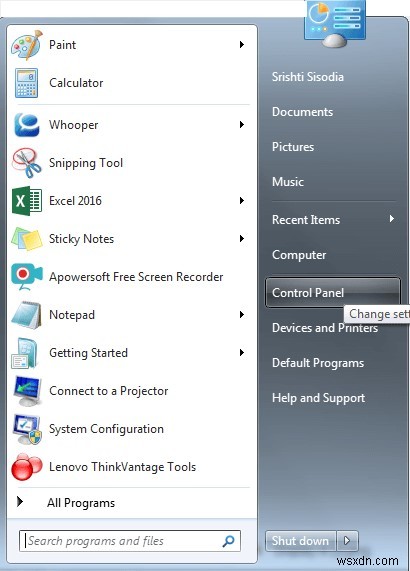
ध्यान दें:आप एक रन बॉक्स प्राप्त करने के लिए विंडोज और आर की को एक साथ दबाकर कंट्रोल पैनल भी खोल सकते हैं और कंट्रोल पैनल खोलने के लिए कंट्रोल पैनल टाइप कर सकते हैं।
- अपीयरेंस और पर्सनलाइज़ेशन सेक्शन में जाएँ, डिस्प्ले पर क्लिक करें।
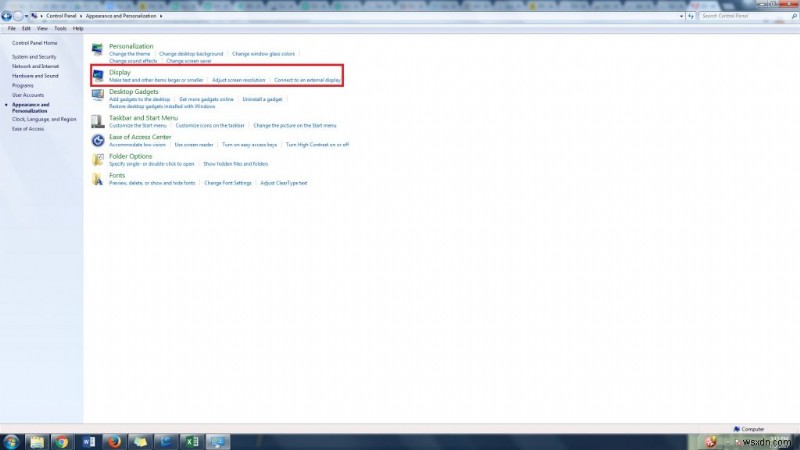
- बाईं ओर के पैनल पर सूची से प्रदर्शन सेटिंग्स पर क्लिक करें।
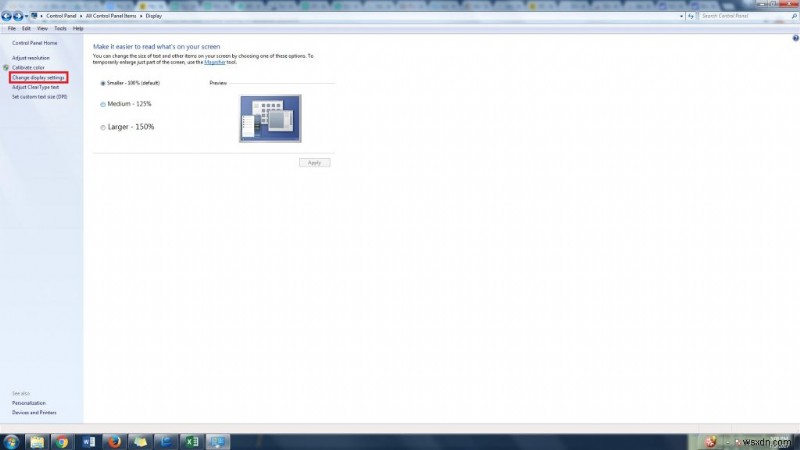
- आपको एक और विंडो मिलेगी, अपने डिस्प्ले का अपीयरेंस बदलें, एडवांस्ड सेटिंग्स पर क्लिक करें।
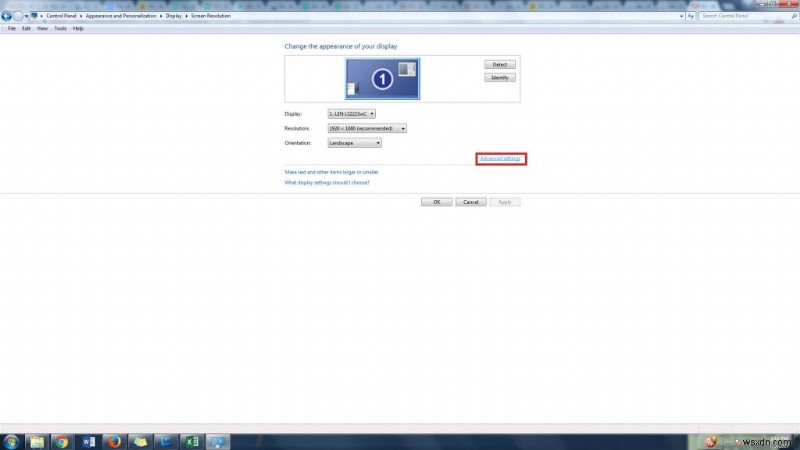
- अब कलर डेप्थ बदलने के लिए, मॉनिटर टैब पर जाएं और कलर्स विकल्प के ड्रॉप-डाउन मेनू से ट्रू कलर (32 बिट) चुनें।
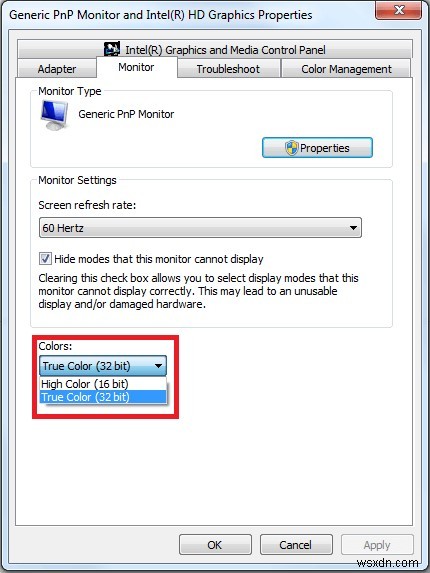
- सभी प्रदर्शन मोड की सूची से चयन करने के लिए, एडेप्टर मोड पर जाएं और सूची सभी मोड पर क्लिक करें।
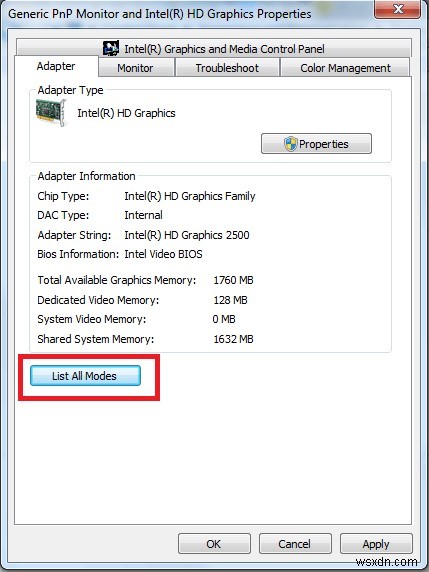
- 1920 गुणा 1080, ट्रू कलर(32 बिट), 60 हर्ट्ज़ चुनने की अनुशंसा की जाती है।
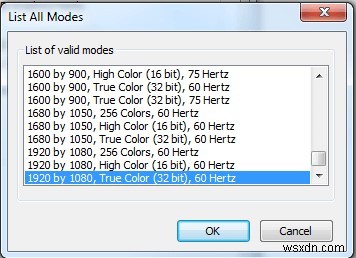
- एक विकल्प चुनें और परिवर्तनों को सहेजने के लिए ठीक क्लिक करें।
- हार्डवेयर समस्याएं
यदि इन सभी समस्या निवारण चरणों के बाद भी समस्या बनी रहती है, तो आपको किसी भौतिक समस्या के लिए मॉनिटर और वीडियो कार्ड की जांच करनी चाहिए। आप किसी भिन्न मॉनिटर पर स्विच करने का प्रयास कर सकते हैं और यदि रंग अभी भी दिखाई देते हैं अस्पष्ट, समस्या से छुटकारा पाने के लिए वीडियो कार्ड बदलें।
विंडोज 7 में कलर मॉनिटर की समस्याओं को ठीक करने के ये कुछ तरीके हैं। इन्हें आज़माएं और हमें बताएं कि आपके लिए क्या कारगर रहा!
यह भी पढ़ें: Windows 7 में CMD का उपयोग करके किसी कंप्यूटर को दूरस्थ रूप से शटडाउन कैसे करें
अपने गैजेट के लिए अधिक अपडेट और समस्या निवारण चरणों के लिए, कृपया हमारी पोस्ट की सदस्यता लें और हमारे ब्लॉग का अनुसरण करें।
